Système de gestion de contenu (CMS) : Connecter le champ de saisie de la signature à une collection
8 min
Dans cet article
- Étape 1 | Ajouter et configurer l'élément de saisie de signature
- Étape 2 | Connecter la saisie de signature au CMS
- FAQ
L'élément Saisie de signature vous permet de recueillir des signatures numériques directement sur votre site. La connexion à une collection du Système de gestion de contenu (CMS) vous permet de stocker et de gérer les signatures en un seul endroit.
Vous pouvez ajouter d'autres éléments de saisie et les connecter au même dataset pour créer un formulaire CMS personnalisé avec plusieurs champs. Par exemple, une entreprise de photographie peut demander aux clients de signer des formulaires d'autorisation en ligne et d'enregistrer leurs signatures dans une base de données, ce qui simplifie la gestion de documents.
Avant de commencer :
- Assurez-vous d' ajouter le CMS à votre site ou d'activer le codage si vous ne l'avez pas déjà fait.
- Assurez-vous d'avoir une collection du système de gestion de contenu (CMS) pour stocker les signatures soumises.
Étape 1 | Ajouter et configurer l'élément de saisie de signature
Ajoutez l'élément de saisie de signature à votre page et personnalisez ses paramètres, sa mise en page et son design.
Éditeur Wix
Éditeur Studio
- Cliquez sur Ajouter des éléments
 à gauche de l'éditeur.
à gauche de l'éditeur. - Cliquez sur Saisie.
- Cliquez sur Saisie de signature.
- Cliquez et faites glisser l'élément de saisie de signature de votre choix sur la page.
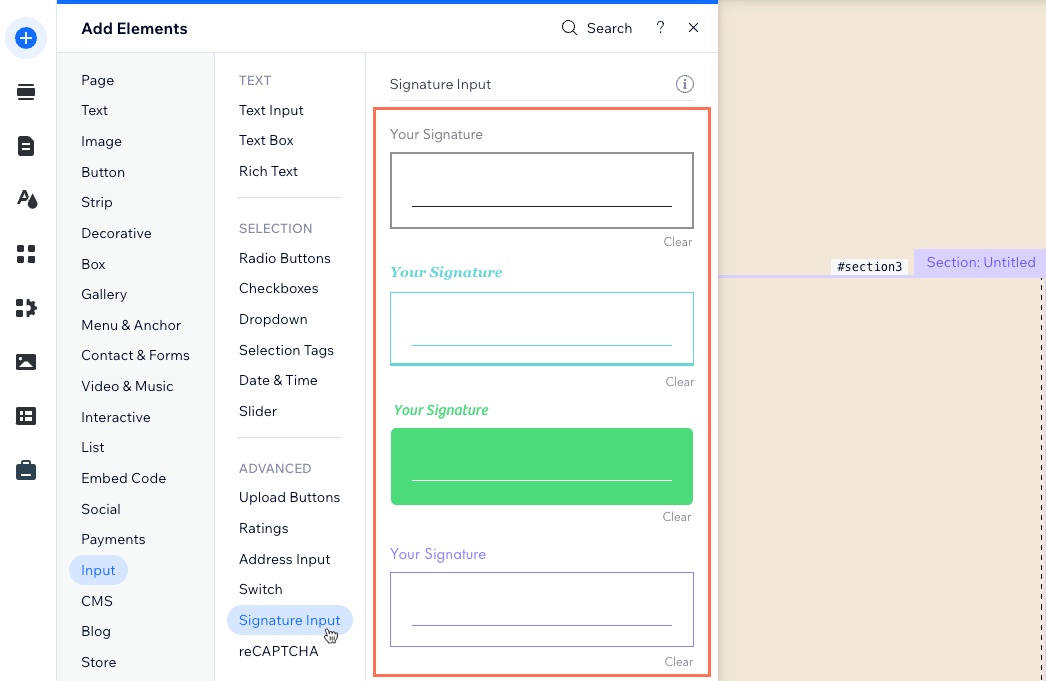
- Cliquez sur Paramètres sur l'élément de signature pour modifier les éléments suivants :
- Titre du champ : Modifiez le nom qui apparaît sur la saisie, qui permet également aux lecteurs d'écran de savoir de quoi il s'agit.
- Bouton Effacer la signature : Modifiez le nom qui apparaît sur le bouton sur lequel les visiteurs cliquent pour effacer leur signature.
- Ce champ est : Cochez la case Obligatoire pour rendre obligatoire le remplissage de la signature avant qu'elle puisse être envoyée à votre collection.
- Cliquez sur l’icône Mise en page
 pour modifier le retrait, l’espacement, la direction et l’alignement du texte.
pour modifier le retrait, l’espacement, la direction et l’alignement du texte. - Cliquez sur l'icône Design
 pour sélectionner un design prédéfini. Cliquez ensuite sur Personnaliser le design pour ajuster davantage le design.
pour sélectionner un design prédéfini. Cliquez ensuite sur Personnaliser le design pour ajuster davantage le design.
Étape 2 | Connecter la saisie de signature au CMS
Connectez l'élément de saisie de signature à un ensemble de données qui se rapporte à votre collection du CMS qui stockera les signatures. Vous pouvez connecter la valeur de la signature aux types de champs d'image de votre collection.
Éditeur Wix
Éditeur Studio
- Dans votre Éditeur, cliquez sur l'élément de saisie de signature.
- Cliquez sur l'icône Connecter au CMS
 .
. - Cliquez sur le menu déroulant Choisir un dataset et sélectionnez un ensemble de données qui se connecte à votre collection. Vous pouvez également cliquer sur Ajouter un ensemble de données, puis choisir la collection que vous souhaitez connecter, donner un nom à l'ensemble de données et cliquer sur Créer.
- Cliquez sur le menu déroulant Valeur connectée à et sélectionnez le champ « Images » dans lequel vous souhaitez enregistrer les signatures. Sélectionnez + Ajouter si vous devez ajouter un champ Image pour stocker les signatures.
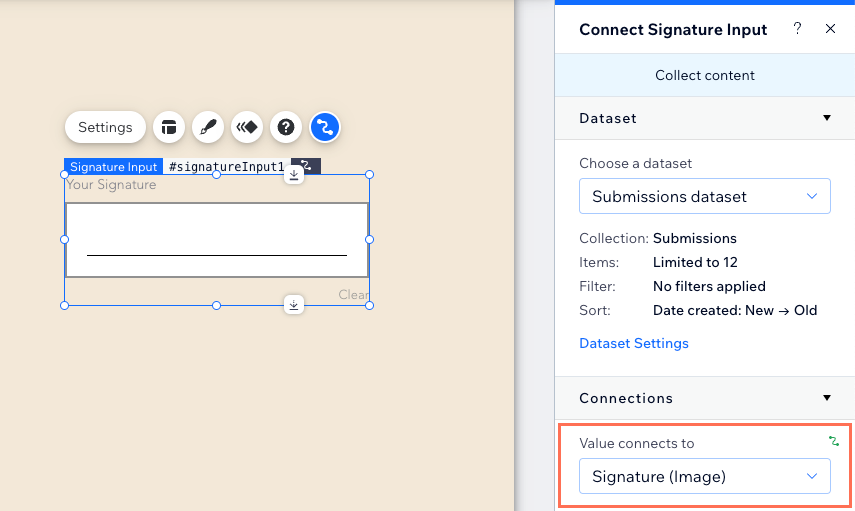
- (Si nécessaire) Ajustez les paramètres du dataset:
- Cliquez sur Paramètres de l'ensemble de données dans le panneau à droite.
- Cliquez sur le type d'autorisation à côté de Autorisations pour modifier les paramètres d'autorisation et de confidentialité de votre collection .
- Cliquez sur le menu déroulant Mode Ensemble de données et sélectionnez l'option correspondante :
- Lecture et écriture : Les éléments connectés à l'ensemble de données peuvent afficher le contenu de votre collection. Les éléments de saisie peuvent ajouter ou modifier le contenu de votre collection.
- Écriture : Les éléments qui sont connectés à l'ensemble de données peuvent ajouter et modifier le contenu de la collection. Cependant, les éléments connectés ne peuvent pas afficher le contenu de la collection.
- Ajoutez un bouton « Envoyer » sur lequel les visiteurs peuvent cliquer pour envoyer leur signature et leurs réponses à tout autre élément de saisie qui se connecte au dataset.
- Cliquez sur Aperçu pour tester la saisie de votre signature.
- Cliquez sur Publier si vous êtes prêt à mettre en ligne les modifications.
FAQ
Cliquez ci-dessous pour obtenir les réponses aux questions courantes sur l'élément de saisie de signature.
Y a-t-il des réglementations spécifiques pour la collecte de signatures électroniques sur mon site ?
Quels sont les modes Ensemble de données que je peux utiliser avec l'élément de saisie de signature ?
Comment puis-je trouver les messages de réussite/échec de mon bouton d'envoi dans l'Éditeur ?
Puis-je automatiser ce qui se passe lorsque je reçois des formulaires ?
Puis-je exporter les formulaires reçus qui sont enregistrés dans ma collection ?

